لا يمكنك تغيير المتصفح الافتراضي على iPhone وiPad. إذا كنت تستخدم متصفح Chrome، فيمكنك ذلك ببساطة
الإعلان
الإعلان
لحسن الحظ بالنسبة لمستخدمي Chrome ، هناك الآن طريقة لفتح الروابط بسهولة على iPhone و iPad في Chrome. أدناه سنخبرك بكيفية القيام بذلك.
استخدم تطبيق Teams
للبدء ، تأكد من تثبيت تطبيق Chrome (مجانًا) على جهاز iPhone أو iPad.
الآن أنت بحاجة إلى تطبيق Commands (أيضًامجانا). على الأرجح ، لديك بالفعل تثبيته. إذا كنت لا تعرف ذلك ، فهذا تطبيق مفيد للغاية يقوم بأتمتة الإجراءات على جهازك.
الإعلان
الإعلان
لحسن الحظ ، لا تحتاج إلى إنشاء فريق بنفسك ، لأنه موجود بالفعل في المعرض.
1)افتح التطبيقالأوامر.
2)حدد علامة تبويبصالة عرض.
3)اكتب "Chrome" في شريط البحث ثم اخترفتح فيالكروممن النتائج.
4)انقرالحصول على فريق سريع.
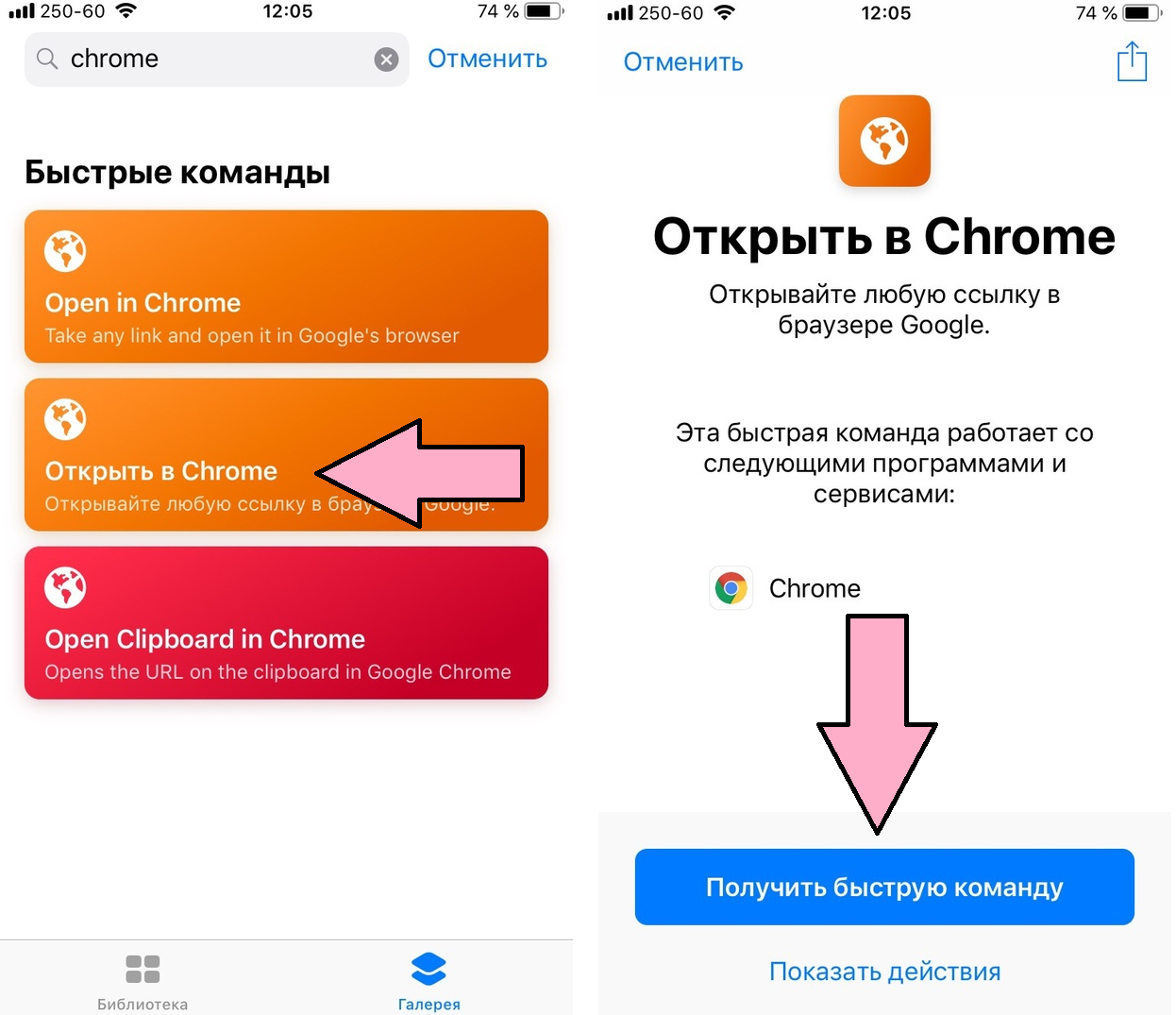

هناك طريقتان مختلفتان لاستخدام هذا الأمر ، وسنتحدث عن كليهما. بعد ذلك ، يمكنك اختيار الخيار الذي تفضله ، أو استخدام كليهما مرة واحدة.
طريقة الحافظة
ترتبط الطريقة الأولى بحافظة جهازك ورمز الأمر على الشاشة الرئيسية. في هذه الحالة ، لن تحتاج إلى فتح تطبيق الأوامر من أجل استخدام الأمر السريع.
1)افتح التطبيقالأوامر، ابحث عن الاختصار الذي تريده وانقر فوقه...في الزاوية اليمنى العليا من خليته.
2)انقررمز الإعداداتفي الزاوية اليمنى العليا من الشاشة.
3)يختارإضافة إلى الشاشة الرئيسية.
4)اتبع التعليمات التي تظهر على الشاشة لإضافة رمز الفريق إلى شاشتك الرئيسية.
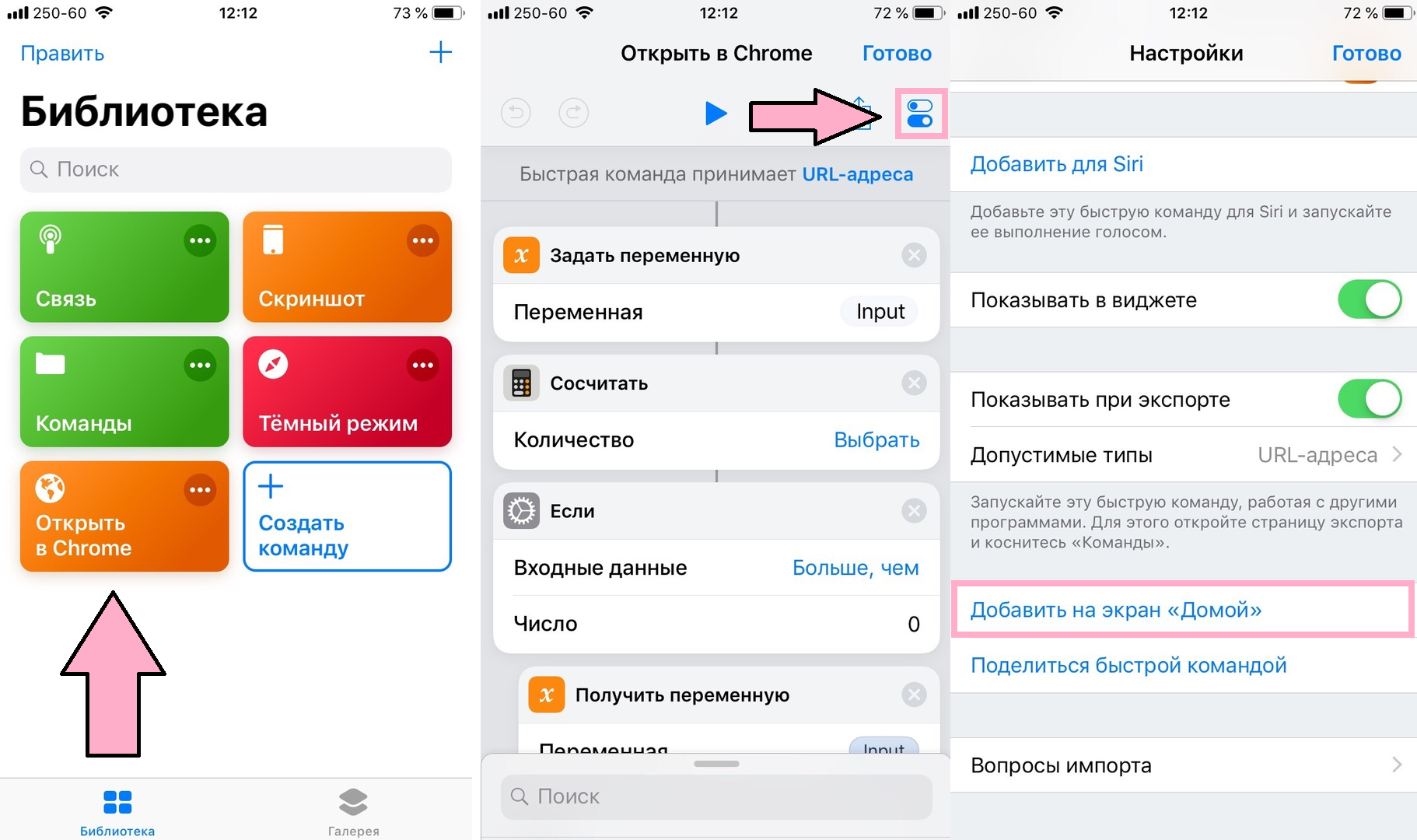

الآن يمكنك نسخ رابط إلى الحافظة ، ثم انقر فوق رمز الأمر لفتح هذا الرابط في Chrome.
على سبيل المثال ، قمنا بنسخ الرابط من فكونتاكتي ، ونقرنا على رمز الفريق ، وتم فتح الرابط على الفور في Chrome.
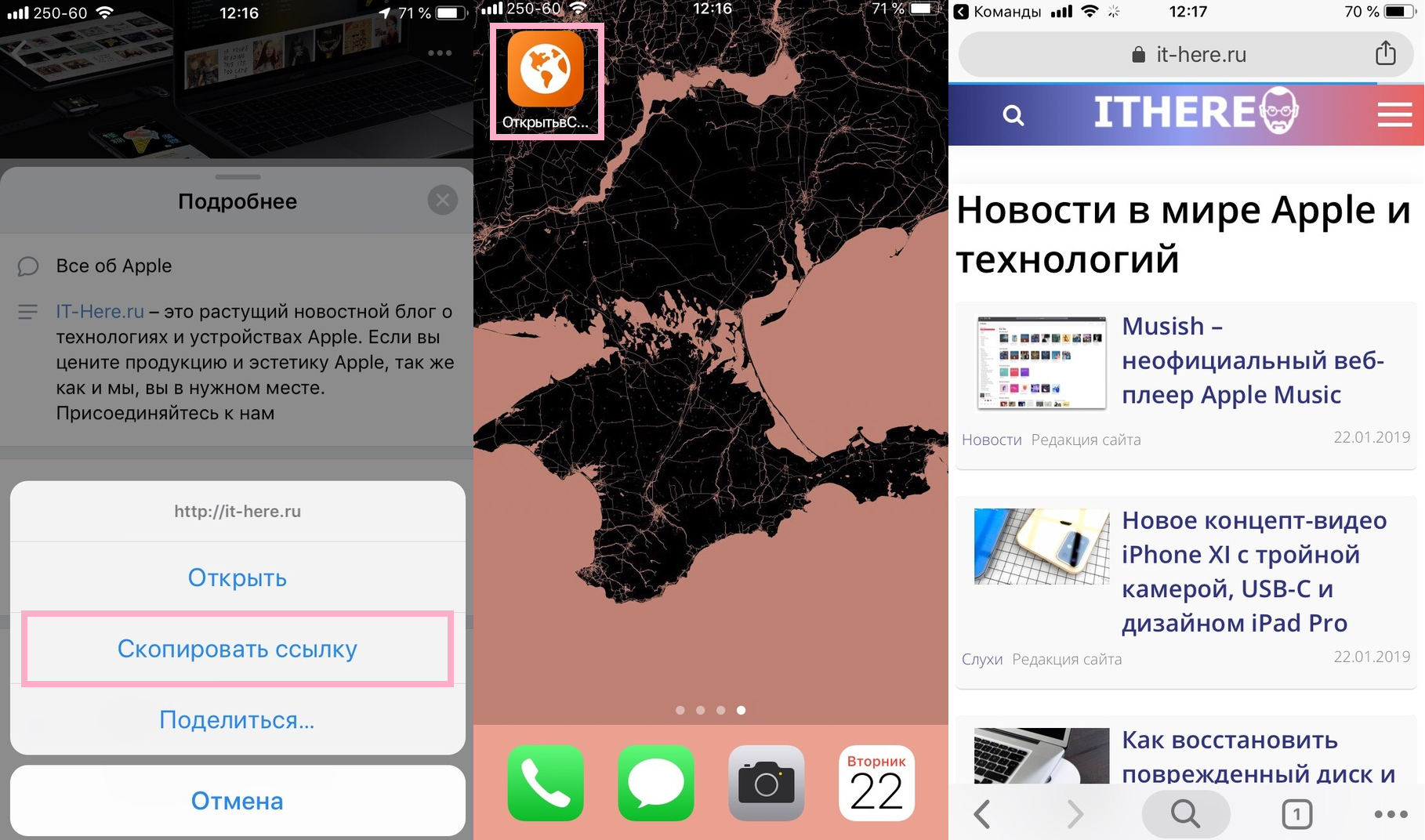

في هذه العملية ، يفتح تطبيق الفريق ، ولكنلا يستغرق الأمر سوى بضع ثوانٍ وليس عليك فعل أي شيء. عند إضافة رمز الأمر إلى الشاشة الرئيسية ، ما عليك سوى لمسة واحدة لاستخدامه.
طريقة القائمة "شارك"
الطريقة الثانية متصلة بقائمة "مشاركة". في نفس الوقت ، ليس عليك حتى نسخ أي شيء.
1)افتح التطبيق بالرابط الذي تريد فتحه في Chrome. نحن نستخدم Safari كمثال.
2)انقر فوق الرمزسهمفي الجزء السفلي من الشاشة.
3)يختارأوامر سريعة. إذا لم يكن لديك هذا الخيار ، فحدد المزيد ، ثم انقر فوق المفتاح الموجود بجوار أوامر سريعة. إذا كنت ترغب في ذلك ، يمكنك سحب عنصر في القائمة لتغيير موضعه.
الإعلان
الإعلان
4)عند فتح تطبيق Teams، حددفتح فيالكروم.
بعد ذلك ، سيتم فتح الرابط الخاص بك في متصفح Chrome.
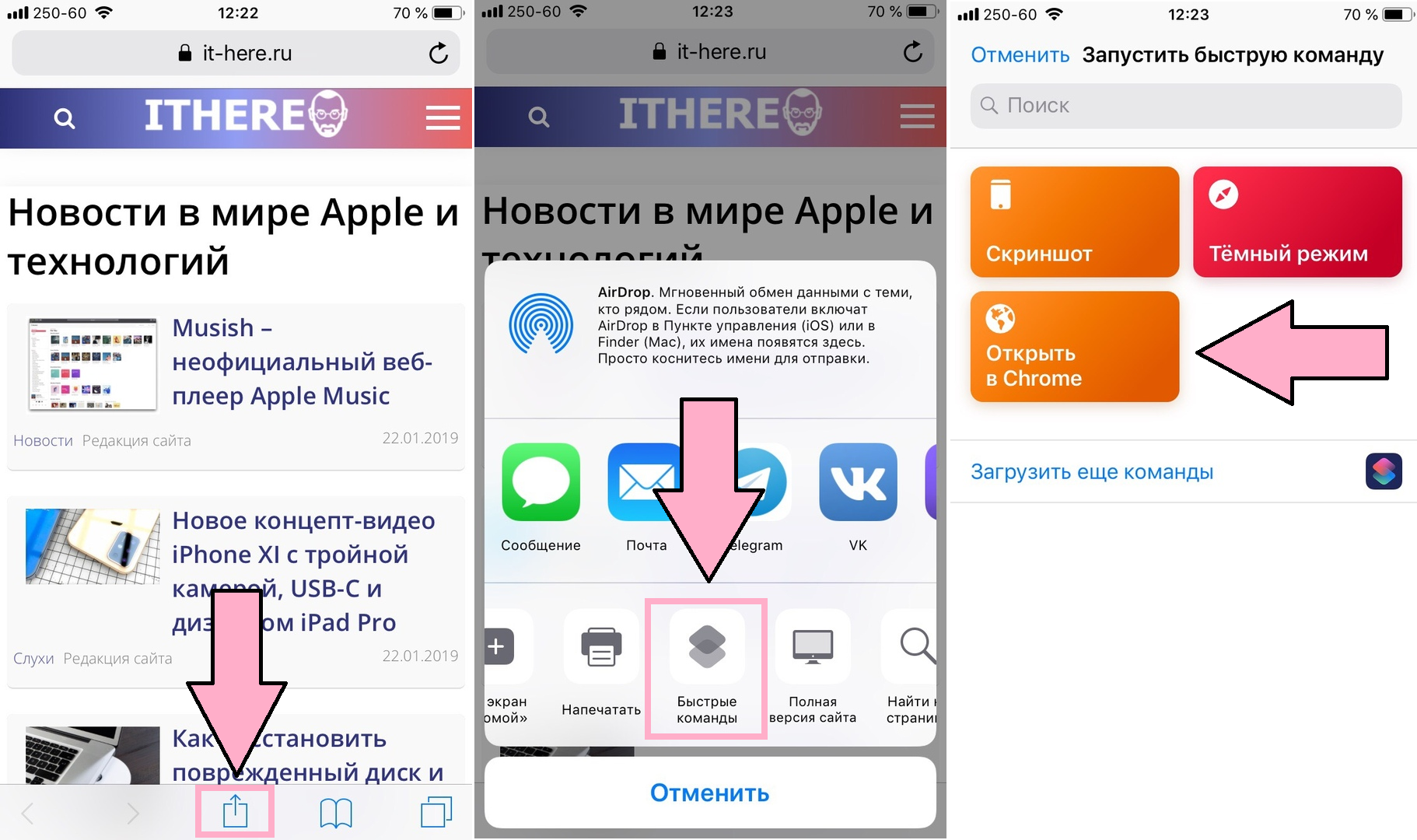

تبدو هذه الطريقة طويلة ، لكن بعض الناس سيحبونها.
إذا كنت تفضل Chrome على Safari ، فيمكنك الآن استخدامه على iPhone أو iPad وفتح الروابط بسهولة.